5 неща, които трябва да опитате, ако вашият молив на Apple не работи
Няма нищо по-лошо от това да похарчите парите си за хубав нов лъскав Apple Pencil и след това да се приберете вкъщи, за да откриете, че посоченият Apple Pencil не работи. Но както при много технически неща, доста често има просто решение на проблема. Просто трябва да го разберете.
Така че, ако вашият Apple Pencil не работи, ето 5 съвета за отстраняване на неизправности, които да опитате, вариращи от най-лесния до най-досадния.

Уверете се, че перото е здраво(Make Sure The Nib Is On Tightly)
Връхчето на молива вече трябва да е правилно, но ако вашият е леко дефектен или се разхлаби в кутията, може би всичко, от което се нуждае, е да се затегне?
Няма нужда да го затягате твърде(too) много, тъй като това може да го счупи още повече. Но просто внимателно тествайте, за да видите дали е разхлабен. Ако е така, затегнете го малко. Ако не можете (защото е счупен), ще намерите резервно перо в кутията за молив(Pencil) . Ако вече сте използвали замяната, можете да закупите нови от Amazon(you can buy new ones from Amazon) .

Презаредете молива(Recharge The Pencil)
Ако перото е наред, следващата стъпка е да видите дали моливът(Pencil) трябва да се презареди.
Вече разгледахме как да проверим батерията на Apple Pencil(how to check the Apple Pencil battery) . Ако покаже, че батерията се нуждае от зареждане, просто отстранете горната част на молива(Pencil) , за да разкриете зарядното устройство.

Поставете(Insert) зарядното устройство Pencil в малкия адаптер, който ще намерите вътре в опаковката. В другия край на адаптера поставете Lightning кабел и го прикрепете към източник на захранване. Ако моливът(Pencil) е нов, зареждането ще отнеме много малко време.
В повечето случаи зареждането на молива(Pencil) до 100% трябва да се погрижи за всички проблеми.
Рестартирайте вашия iPad(Reboot Your iPad)

Не, не проработи? Добре, ако вашият Apple Pencil все още не работи, това може да не е Pencil , а вместо това iPad, върху който се опитвате да работите. Както гласи класическият технологичен слоган, „ опитвали ли сте да го изключите и след това да го включите отново?“(have you tried turning it off then back on again?”)
Рестартирайте(Reboot) своя iPad и вижте дали моливът(Pencil) работи. Понякога всичко, от което се нуждае едно устройство, е малко разклащане и издигане на дънната платка.
Свържете отново молива и iPad(Re-Pair The Pencil & The iPad)
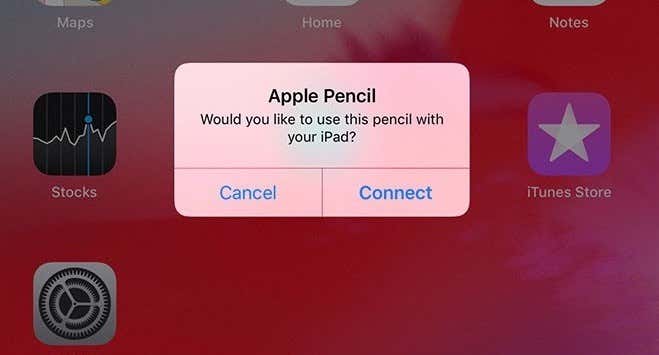
О, значи все още не работи? Добре, тогава следващата стъпка е да премахнете сдвояването на Pencil от Bluetooth на iPad и да го сдвоите отново, сякаш започвате от нулата.
За да прекратите сдвояването, отидете на настройките на iPad и след това на Bluetooth .

Ще видите Apple Pencil в списъка. Сега докоснете синята икона „i“ от дясната страна до Connected .
Ще ви попита дали искате да забравите това устройство(forget this device) . Докоснете опцията и iPad ще „забрави“ Bluetooth настройките(Bluetooth) на вашия Pencil . Моливът(Pencil) вече е „несдвоен“ .
Сега, за да сдвоите отново iPad и Pencil , отстранете горната част на Pencil , за да разкриете зарядното устройство. Поставете(Insert) зарядното устройство Pencil в порта за зареждане на iPad. Няколко минути по-късно ще видите следното.
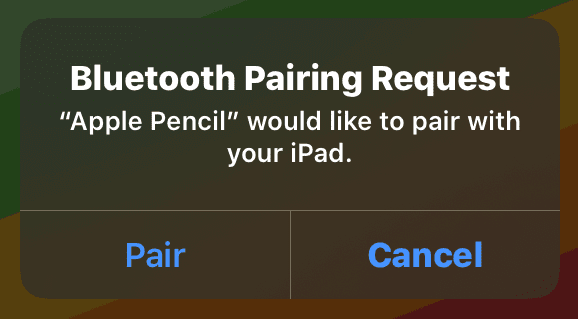
Докоснете Pair и iPad отново ще запомни Bluetooth настройките на Pencil.
Свържете се с Apple за ремонт или подмяна(Contact Apple For a Repair Or Replacement)
Ако предишните четири опции не са работили, тогава по всяка вероятност вашият молив(Pencil) е счупен. Единствената ви възможност сега е да се свържете с Apple и да ги помолите да го поправят или, ако вината е в Apple , да ги помолите да сменят дефектния Pencil с нов.
Просто отидете в най-близкия магазин на Apple или оторизиран търговец на трета страна и попитайте. Или им се обадете.
Имали ли сте някога проблеми с Apple Pencil да не работи? Ако да, как успяхте да го поправите? Уведомете ни в коментарите по-долу.(Have you ever had problems with your Apple Pencil not working? If so, how did you manage to fix it? Let us know in the comments below.)
Related posts
Как да проверите батерията на вашия молив на Apple
4-те най-добри алтернативи на Apple Pencil
6 съвета за молив на Apple, за да извлечете максимума от него
Как да използвате Apple Pencil на iPad
Microsoft Surface Earbuds срещу Apple AirPods: Кое е по-добро?
Как да изключите или деактивирате хардуерното ускорение в Windows 11/10
Приложението не може да намери скенер - WIA_ERROR_OFFLINE, 0x80210005
Как да заредите вашия Apple Watch
Дистанционното за Apple TV не работи? 6 поправки, които да опитате
Поправете съобщението, че устройството не е мигрирало на компютри с Windows 11/10
Микрофонът на Apple AirPods не работи? Топ 10 начина за коригиране
Как да коригирате функционалните клавиши, които не работят на Apple Magic Wireless Keyboard
Apple M1 срещу Intel i7: Битките за сравнителни показатели
8 най-добри приложения за молив на Apple
Премахнете всички несъществуващи устройства в Windows 10 с инструмента за почистване на устройства
10 най-добри ключалки за лаптоп, налични онлайн на Amazon
Най-добрият софтуер и хардуер Bitcoin портфейли за Windows, iOS, Android
КОРЕКЦИЯ: Apple TV няма да се свърже с Wi-Fi
Как да конфигурирате и настроите настройките на защитната стена на рутера
19 най-добри съвета и трика за AirPods за потребителя на Apple
